
#### 单色
**功能:**将点云显示类型恢复至默认类型。
**步骤**:
1、 点击单色,点云显示类型恢复至单色类型。效果如图所示。
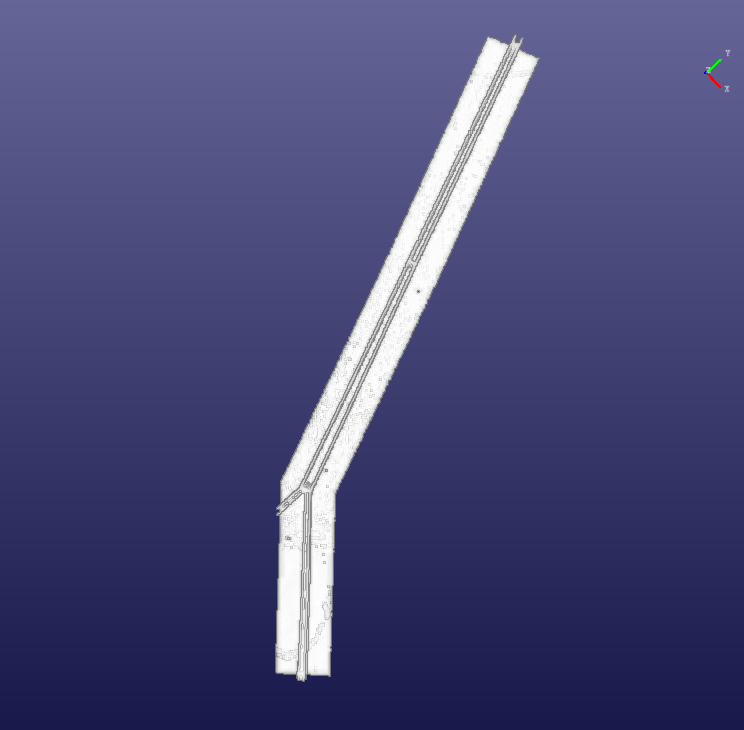
#### 按强度
**功能:**将点云数据的强度属性映射到均匀变化的颜色区间,更直观地显示点云数据强度值变化。
**步骤**:
1、 点击按钮,点云数据按强度显示,效果如图所示。
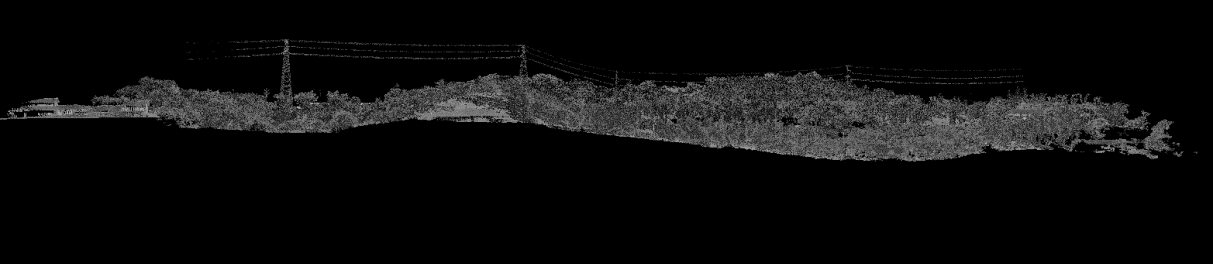
#### 按高程
**功能:**将点云数据的高程属性映射到若干均匀变化的颜色区间,更直观地
展示点云数据高程值变化。
**步骤**:
1、 点击按钮,点云数据按高程显示,效果如图所示。
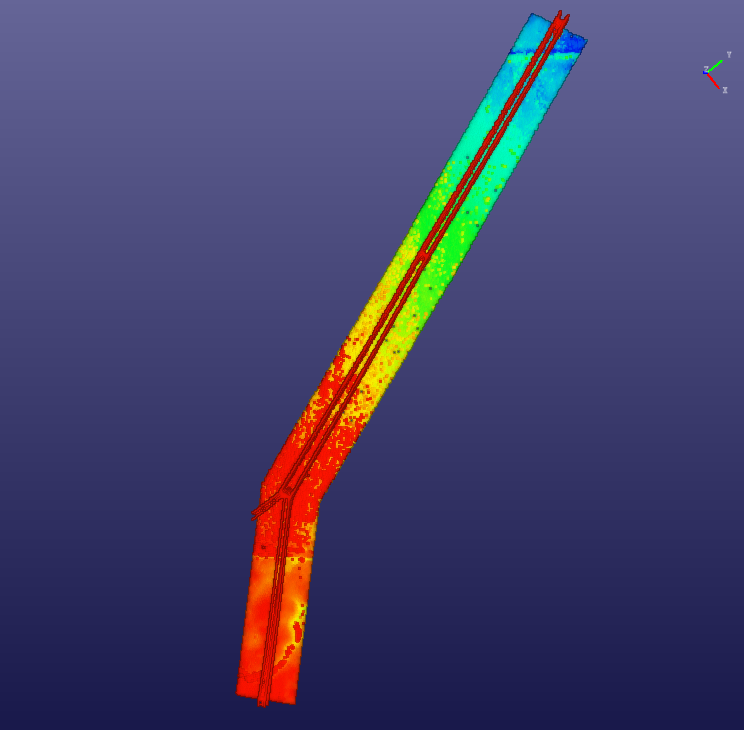
#### 按高程强度
**功能:**综合点云数据的高程属性和强度属性。映射到均匀变化的颜色区间,更加直观地展示点数数据高程和强度的综合,同时更清晰地展示地物类别和边界。
步骤:
1、 点击按钮,点云数据按高程强度显示,效果如图所示。
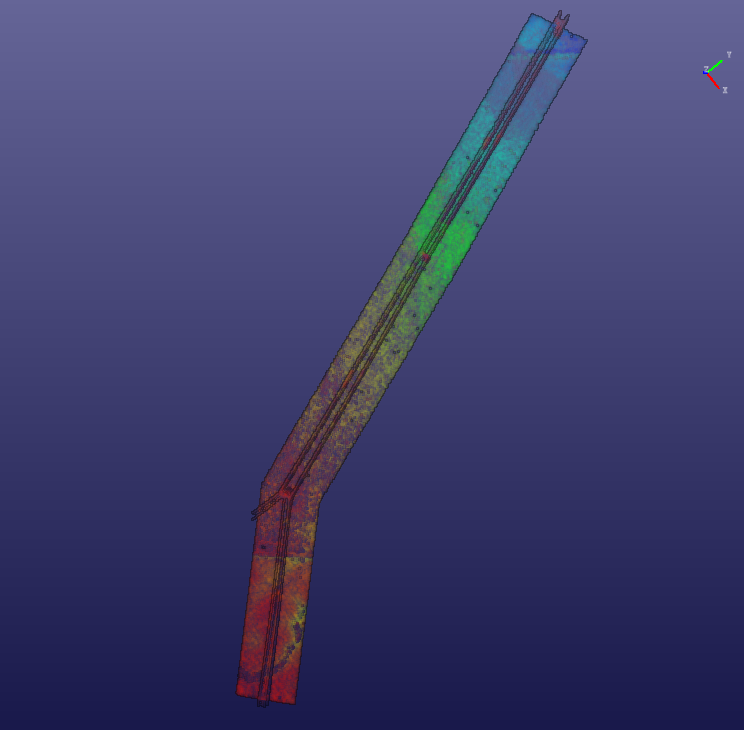
#### 按颜色
**功能:**以点云数据本身的RGB颜色属性绘制点云数据。
**步骤**:
1、 点击按钮,点云数据按颜色显示,效果如图所示。
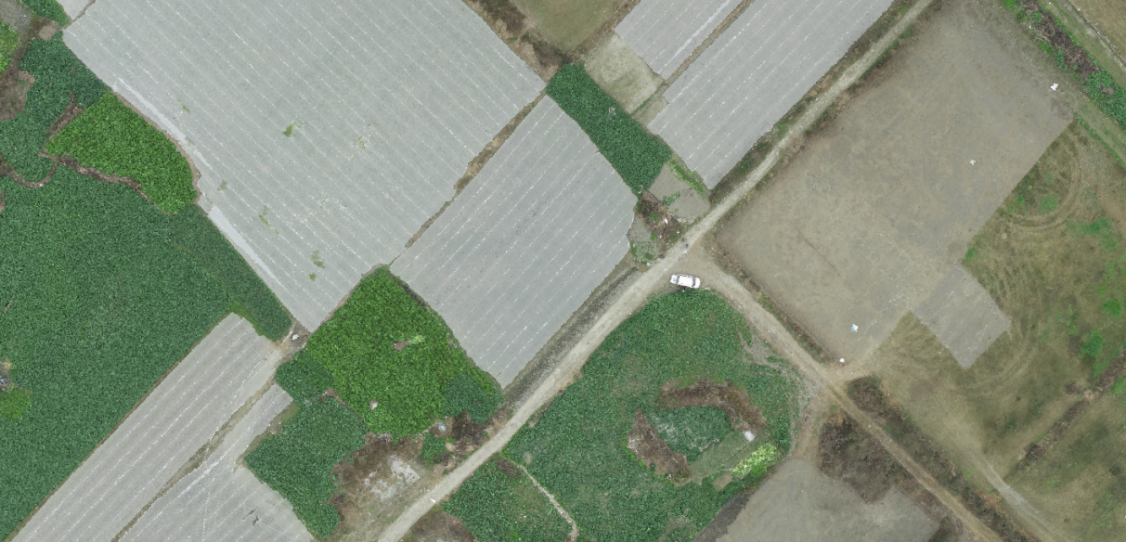
#### 按类别
**功能:**将点云数据的类别属性映射到不同的颜色值,更加直观地区分不同类别的点云数据。
**步骤**:
1、 点击按钮,点云数据按类别显示,效果如图所示。
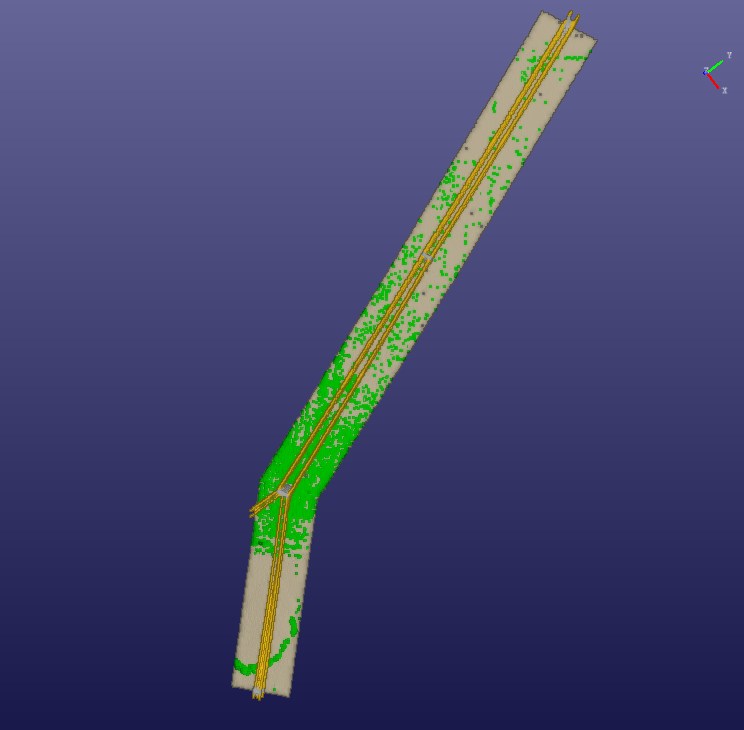
#### 按航带
**功能:**将点云数据的航带信息映射到若干均匀变化的颜色区间,更直观地
展示点云数据航带分布情况。
**步骤**:
1、 点击按钮,点云数据按航带显示,效果如图所示。
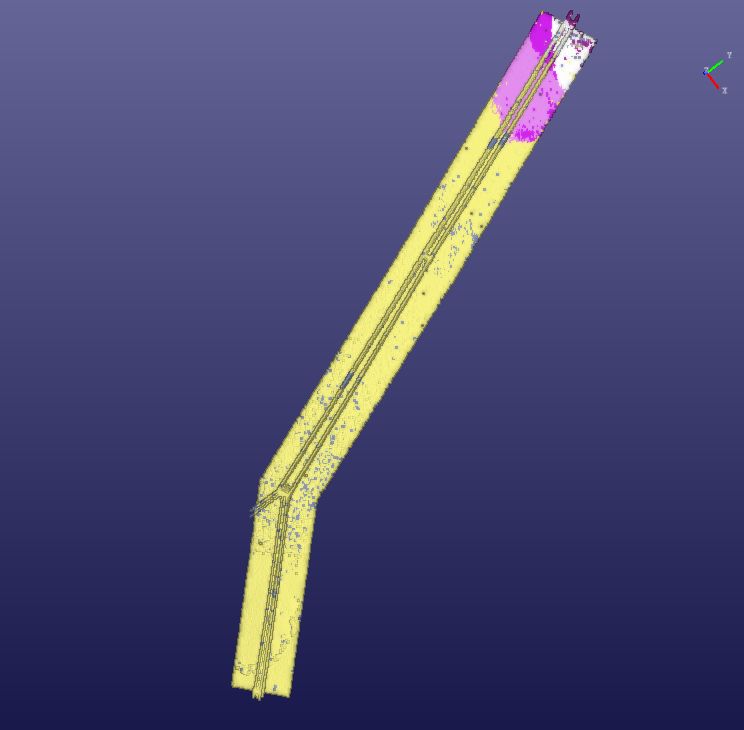
- 概况
- 安装与激活
- 软件安装
- 软件激活方法
- 激活码申请
- 在线激活
- 加密狗激活
- 离线激活
- 系统备份和恢复
- 用户登录
- 模块介绍
- 项目管理模块
- 工作空间
- 项目
- 添加文件
- 更改文件
- 加载点云
- 停止任务
- 析出数据
- 文件属性查看
- 选项
- 快捷操作
- 渲染模块
- 渲染模式
- 点云显示类型
- 轨迹显示类型
- 显示与定位
- 渲染设置
- 渲染视图
- 编辑模块
- 编辑模式
- 局部视图
- 扩展选择
- 选点类型
- 点操作
- 删除
- POS操作
- 量测
- 保存编辑
- 控制点编辑
- 工具模块
- 重采样类型
- 点云分块
- 平滑
- 点云配准
- 解析模块
- 点云赋色
- POS分割
- 点云解析
- POS解算
- 轨迹解算
- 精化模块
- 精化方法
- 一键平差
- 结果删除
- 分类模块
- 分类方法
- 地物提取
- 建模模块
- 点平滑
- 建模方法
- 模型编辑
- 快巡模块
- 添加文件
- 切档
- 杆塔标记
- 地物提取
- 点云操作
- 电力分析
- 电力模块
- 添加文件
- 补断点
- 杆塔标记
- 切档和分类
- 聚类
- 矢量化
- 电力分析
- 精巡模块
- 添加文件
- 杆塔标记
- 地物提取
- 人工规划
- 自动规划
- 航点
- 视图模块
- 窗口视图
- 附录
